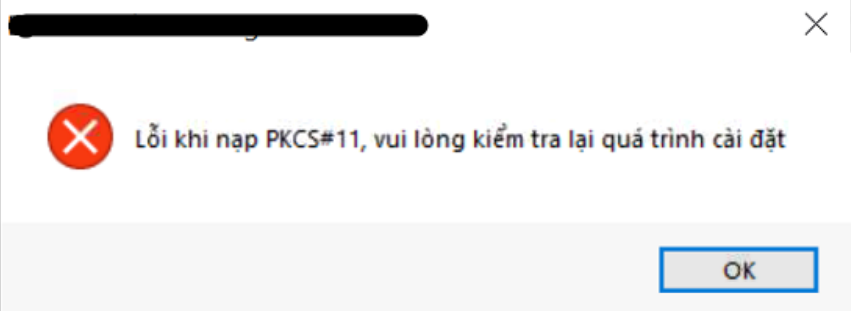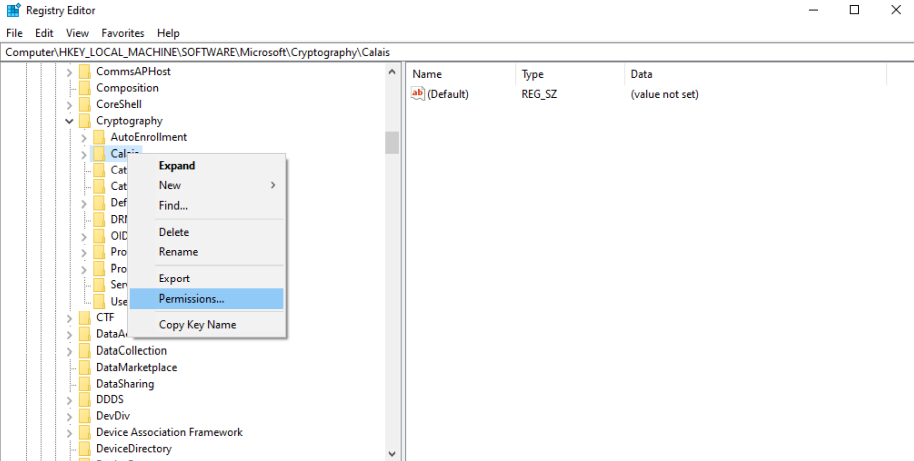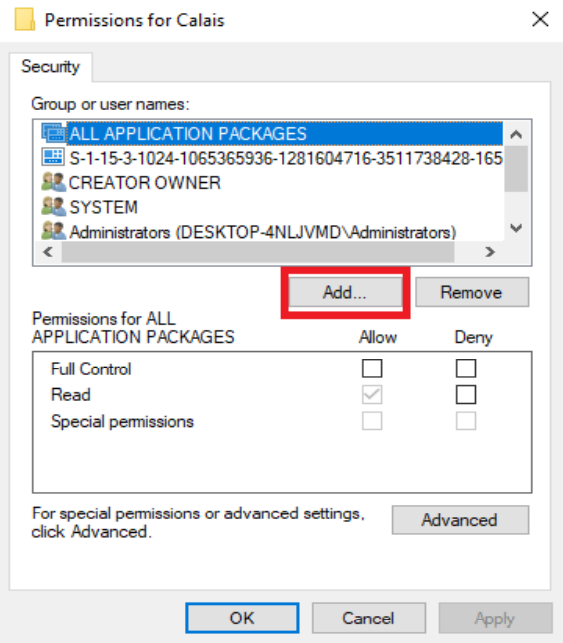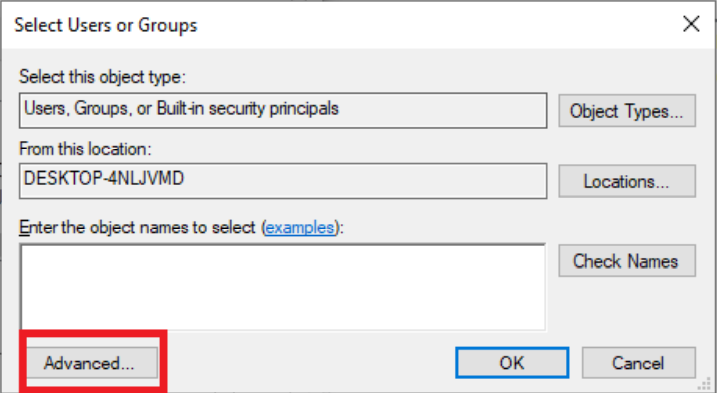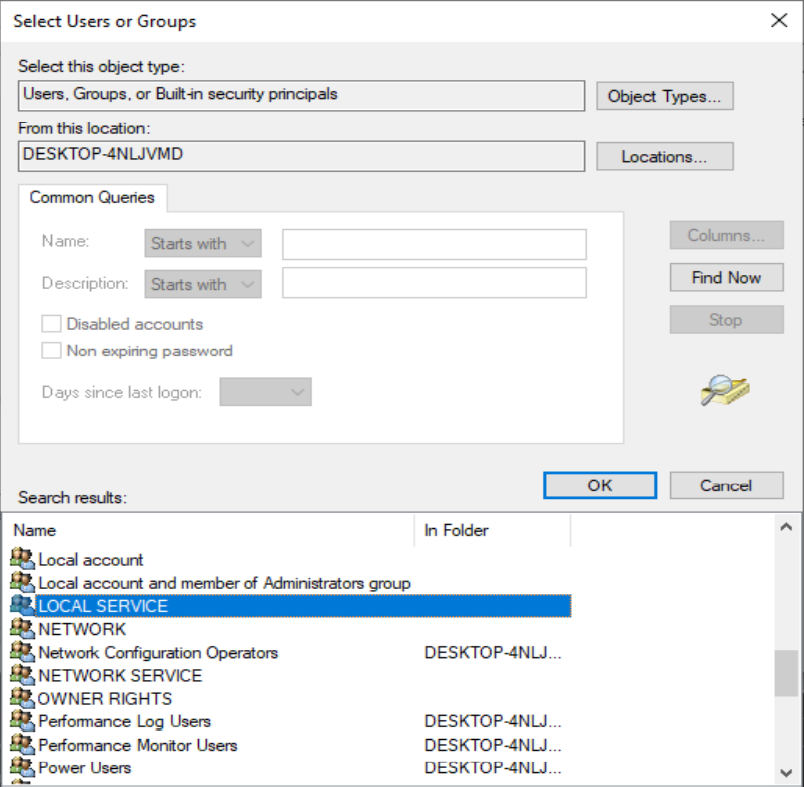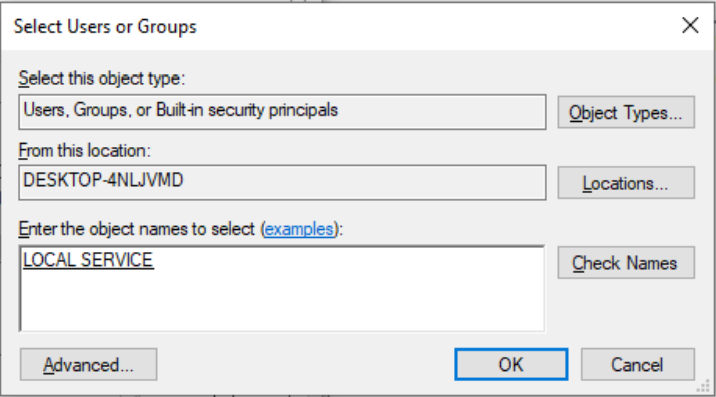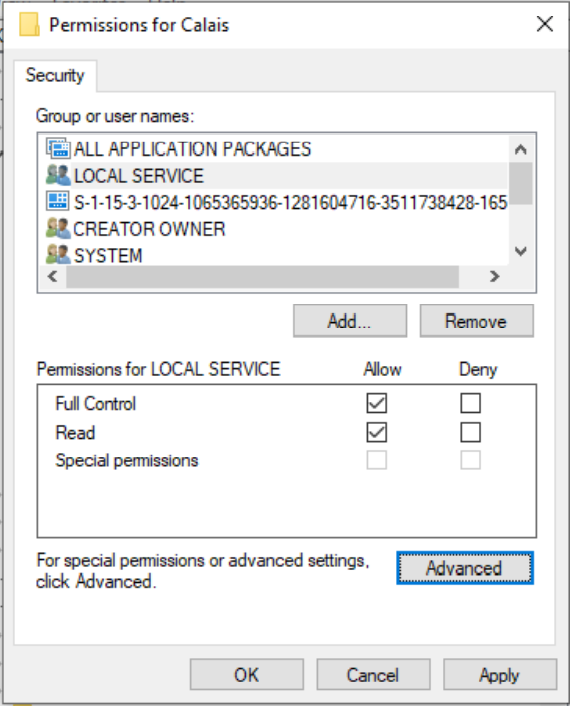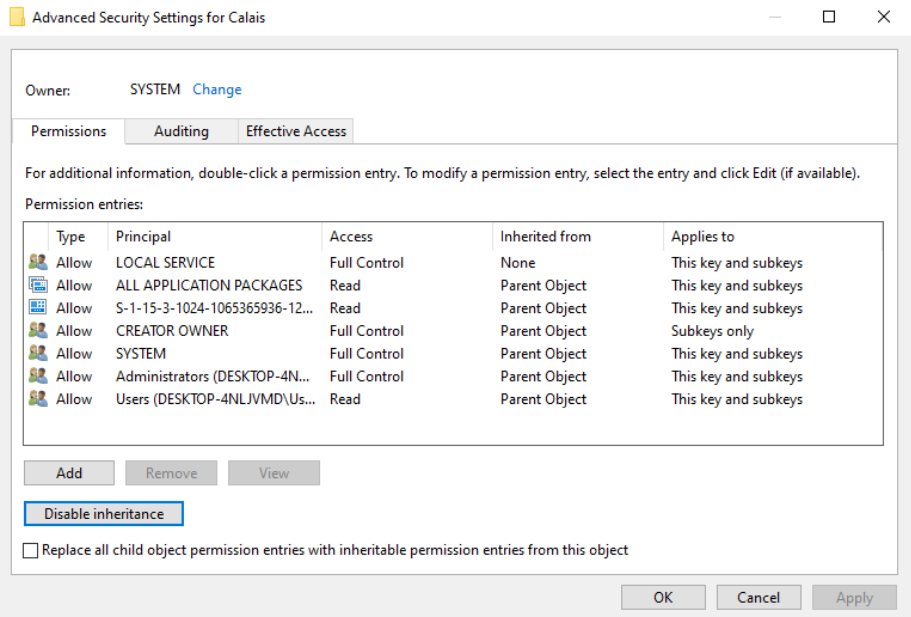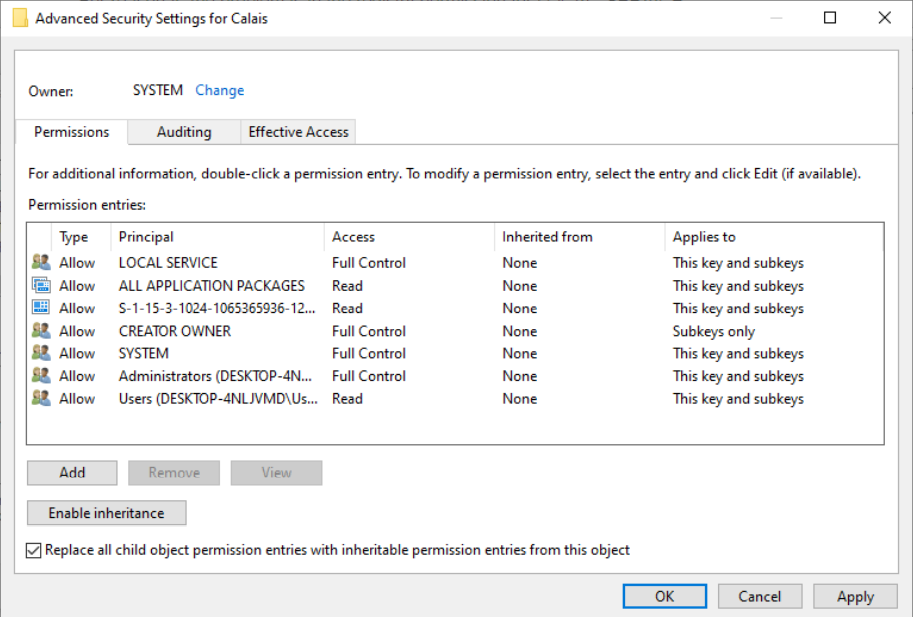I. Nguyên nhân
- Máy tính chưa cài Token Manager (Ứng dụng quản lý chứng thư số trên USB Token).
- Lỗi bộ cài Token Manager.
II. Hướng dẫn xử lý
TH1: Máy tính chưa cài Token Manager (Ứng dụng quản lý chứng thư số trên USB Token)
Anh/Chị thực hiện cài đặt Token Manager bằng cách:
Vào This PC hoặc Computer > Truy cập ổ Drive USB Token > Nhấp đúp vào file autorun.exe để cài đặt Token Manager.
=> Máy tính sẽ hiển thị thông báo đã đọc được thông tin chữ ký số ở góc màn hình.
TH2: Lỗi bộ cài Token Manager
1. Nếu chưa cài Token Manager thành công
Thông thường nếu chưa cài Token Manager thành công sẽ xảy ra lỗi khi nạp PKCS#11:
Trường hợp này Anh/Chị xử lý như sau:
- Mở registry editor bằng cách mở Run và gõ “regedit”
- Mở tới đường dẫn
Computer\HKEY_LOCAL_MACHINE\SOFTWARE\Microsoft\Cryptography\Calais
và nhấn chuột phải vô Calais -> chọn “Permission”:
- Nhấn nút “Add”:
- Nhấn nút “Advanced”:
- Nhấn nút “Find Now”. Sau đó chọn “LOCAL SERVICE” và nhấn nút “OK”:
- Nhấn nút “OK”:
- Cho LOCAL SERVICE quyền Full Control rồi nhấn nút “Apply”:
- Nhấn nút “Advanced” ở cửa sổ Permissions for Calais
- Nhấn nút “Disable inheritance” (nếu là windows 7 trở xuống thì bỏ chọn
“Include inheritable permissions from this object’s parent”).
- Chọn “Convert inherited permissions into explicit permissions on this object”:
- Sau đó chọn “Replace all child object permissions entries with inheritable
permission entries from this object. Rồi nhấn nút “OK”.
- Nhấn nút “OK” ở cửa sổ Permissions for Calais.
- Khởi động lại máy tính và cài đặt lại Token Manager (Vào This PC hoặc Computer > Truy cập ổ Drive USB Token > Nhấp đúp vào file autorun.exe > Máy tính sẽ hiển thị thông báo đã đọc được thông tin chữ ký số ở góc màn hình).
2. Nếu đã cài Token Manager
- Vào Control Panel > Programs and Features > Uninstall/Change Token Manager;
- Khởi động lại máy tính;
- Cài đặt lại Token Manager -> Cài đặt thành công thì máy tính sẽ hiển thị thông báo đã đọc được thông tin chữ ký số ở góc màn hình.